windows如何打开任务管理器 怎么打开windows的任务管理器
更新时间:2024-02-20 17:15:23作者:run
每一个使用windows的用户都会遇到一些需要使用到任务管理器的情况,比如关闭程序、查看进程等,那么windows如何打开任务管理器呢?除了在windows菜单中寻找,还有另一种更加便捷的方式——使用快捷键打开任务管理器,下面我们就一起来看看打开windows的任务管理器操作方法。
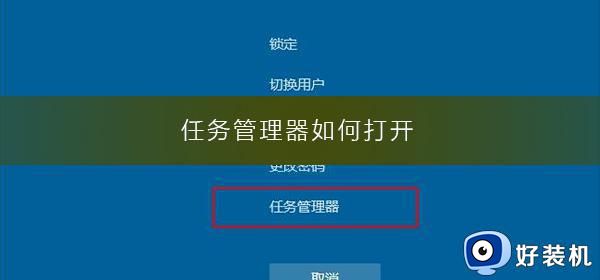
具体方法:
方法一:右键点击任务栏空白处,然后点击“任务管理器”即可。
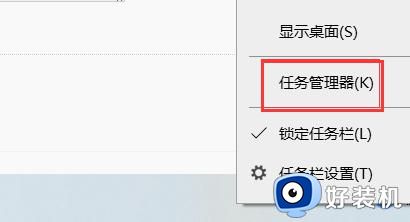
方法二:同时按下“Win+R”键,然后在弹出的对话框中输入“cmd”并按回车键。
接着在任务管理器输入“taskmgr”运行即可。
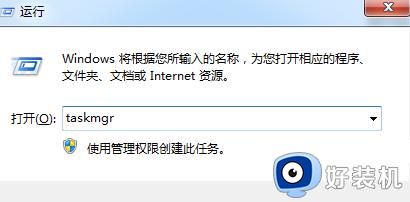
方法三:同时按下“Ctrl+Alt+Delete”键即可。

方法四、按“WIN+X”,再按T,即可呼出任务管理器。
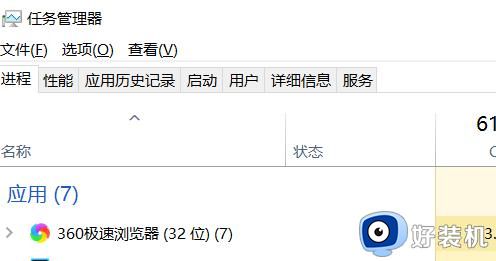
方法五、同时按“Ctrl+Shift+Esc”即可呼出任务管理器。

要打开任务管理器,可以使用快捷键Ctrl+Shift+Esc,或者按Ctrl+Alt+Del后选择任务管理器,在任务管理器中,可以监控和结束正在运行的程序和进程,以及查看系统性能和资源使用情况,非常方便实用。
windows如何打开任务管理器 怎么打开windows的任务管理器相关教程
- windows如何调出任务管理器 windows任务管理器在哪里打开
- 怎么快捷打开任务管理器 快捷打开任务管理器是什么建
- windows启动任务管理器的方法 windows怎么打开任务管理器
- 可以使用什么组合键打开windows任务管理器 可以使用组合键打开任务管理器步骤
- 怎么打开任务管理器 电脑如何调出任务管理器
- 任务管理器显示磁盘占用率100%如何解决 任务管理器显示磁盘占用率100%两种解决方法
- 如何打开任务管理器 任务管理器在哪里打开
- 电脑打开任务管理器快捷键是什么 打开任务管理器的快捷组合键是哪个
- 任务管理器怎么打开运行窗口 任务管理器打开运行命令栏方法
- 电脑快捷键任务管理器怎么打开 电脑怎么快捷打开任务管理器
- 电脑无法播放mp4视频怎么办 电脑播放不了mp4格式视频如何解决
- 电脑文件如何彻底删除干净 电脑怎样彻底删除文件
- 电脑文件如何传到手机上面 怎么将电脑上的文件传到手机
- 电脑嗡嗡响声音很大怎么办 音箱电流声怎么消除嗡嗡声
- 电脑我的世界怎么下载?我的世界电脑版下载教程
- 电脑无法打开网页但是网络能用怎么回事 电脑有网但是打不开网页如何解决
电脑常见问题推荐
- 1 b660支持多少内存频率 b660主板支持内存频率多少
- 2 alt+tab不能直接切换怎么办 Alt+Tab不能正常切换窗口如何解决
- 3 vep格式用什么播放器 vep格式视频文件用什么软件打开
- 4 cad2022安装激活教程 cad2022如何安装并激活
- 5 电脑蓝屏无法正常启动怎么恢复?电脑蓝屏不能正常启动如何解决
- 6 nvidia geforce exerience出错怎么办 英伟达geforce experience错误代码如何解决
- 7 电脑为什么会自动安装一些垃圾软件 如何防止电脑自动安装流氓软件
- 8 creo3.0安装教程 creo3.0如何安装
- 9 cad左键选择不是矩形怎么办 CAD选择框不是矩形的解决方法
- 10 spooler服务自动关闭怎么办 Print Spooler服务总是自动停止如何处理
